-
Cómo crear texto en 3D en Adobe Photoshop CS2
-
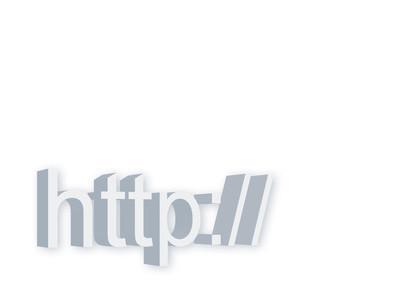
La tipografía es posiblemente la parte más importante en el diseño. Recientemente ha habido un aumento en el uso de tres tratamientos de tipo dimensionales. En general, el texto 3D se crea con la ayuda de un programa de 3D como Illustrator o Xara3D y luego importados a Photoshop vector o. Sin embargo, si todo lo que tienes es Photoshop, todavía se puede crear la costumbre de texto tres dimensiones, utilizando un método para hacer que el texto parece ser 3D.Instrucciones
1 Crear un nuevo documento seleccionando "Archivo" y luego "Nuevo". Ajuste el tamaño del documento y la resolución en el cuadro de diálogo resultante.
2 Seleccione la herramienta "Texto" de la paleta de herramientas (se ve como un serif "T").
3 Haga clic en el documento y escriba el texto. Establecer la fuente y el color antes de pasar al siguiente paso.
4 Aplicar efectos de texto que desee, poniendo de relieve su texto y haciendo clic en el botón de texto deformado en la barra de herramientas en la parte superior de la pantalla. El botón muestra una "T" mayúscula con una línea arqueada debajo de ella. Como alternativa, utilice la herramienta Mover (se parece a una flecha negro) y haga clic en uno de los nodos de esquina, a continuación, haga clic en el mismo nodo para acceder a un menú desplegable con diferentes efectos de perspectiva y de distorsión.
5 Abrir la paleta de capas y cambiar el nombre de su texto capa "inferior".
6 Seleccione la capa de texto en la paleta de capas y pulsa la tecla "Ctrl" y "J" para copiar la capa. Cambiar el nombre de la capa "superior".
7 Resalta el texto en la capa inferior haciendo doble clic en el icono "T" a la izquierda de la capa en la paleta de capas. Cambiar el color del texto de un tono más oscuro que el color original. Esta capa inferior se transformará en los lados de su texto en 3D, por lo que desea es más oscuro para crear un efecto de sombra.
8 Seleccione la parte inferior, un texto más oscuro y usar las flechas del teclado hasta la posición que desea que la parte inferior de su texto en 3D para ser. En la mayoría de los casos, tendrá que moverlo hacia abajo y un poco hacia la derecha. Cuanto más abajo lo mueve, aparecerá el más alto su texto.
9 Haga una copia ( "Ctrl" y "J"), tanto de la capas superior e inferior. Organizar las capas en este orden: Top, Top Copy, copiar la parte inferior, luego inferior.
10 Seleccione la capa "Copia de fondo" y duplicarlo cerca de 60 veces por golpear repetidamente la tecla "Ctrl" y "J"
11 Desplazarse hasta la parte superior de la paleta de capas y seleccione la capa "copia superior" (que debería ser el segundo de la lista). A continuación, vaya a la parte inferior de la paleta de capas, mantenga pulsada la tecla "Shift" y seleccione la capa "Copia de fondo" (que debería ser la segunda capa de la parte inferior). Esta acción debe poner de relieve todas las capas entre las capas superior e inferior.
12 Haga clic en las capas seleccionadas y haga clic en "capas de enlace."
13 Ir al menú capa en la parte superior de la pantalla, luego distribuir Vinculado, y finalmente seleccione "centros verticales." Repetir y seleccione "centros horizontales." Esto debería crear la ilusión de texto en 3D. Si sus bordes son irregulares, necesita más copias de capa de entre la parte superior y la capa inferior.
14 Ir al menú Capa de nuevo y seleccione "Combinar Vinculado." Esto combinar todas las capas medias en una sola capa.
Consejos y advertencias
- Juega con gradientes, colores y texturas para crear efectos de texto verdaderamente únicas.
